Tästä oppaasta löydät yksityiskohtaiset ohjeet sähköpostin reitittämiseen Microsoft 365/Office 365:stä omaan SMTP-sähköpostipalvelimeesi määrittämällä Outbound Connector Office365 Exchange Onlinessa.
Ohjeet koskevat seuraavia skenaarioita:
1. Omistat toimialueen "example.com" ja Microsoft365/Office365:ssä olet määrittänyt toimialueen "example.onmicrosoft.com" hyödyntämään ominaisuuksia ja Office365:n tarjoamat palvelut, mutta haluat säilyttää osan tai kaikki postilaatikoistasi omalla ulkoisella/paikallisella sähköpostipalvelimellasi (esim. "mail.example.com").
2. Haluat lähettää/reitittää sähköposteja Office 365 -toimialueen tileiltä (esim.[email protected]"), pääverkkotunnuksesi tileille (esim.[email protected]"), joiden postilaatikoita isännöi ulkoinen SMTP-palvelin.
3. Haluat välittää kutsut Teamsilta tai muista Office365-ohjelmista Office365 Exchange Online -tileiltä vastaanottajille/postilaatikoille, joita isännöi ulkoinen/paikallinen palvelin. (esim. alkaen "[email protected]"on"[email protected]").
4. Et voi lähettää sähköposteja Office365-toimialueen tileiltä päätoimialueen tileillesi (esim.[email protected]"on"[email protected]"), virheen vuoksi"550 5.1.10 RESOLVER.ADR.RecipientNotFound; Vastaanottajaa [email protected] ei löytynyt SMTP-osoitteen haulla".
Microsoft 365/Office 365 -sähköpostiliittimien määrittäminen reitittämään sähköpostit omille SMTP-postipalvelimillesi.
Vaihe 1. Lisää ja vahvista sähköpostipalvelimen toimialue Office 365:ssä.
Jos olet jo tehnyt sen, lisää ja vahvista oman sähköpostipalvelimesi (ulkoinen/paikallinen) toimialue Office 365:een. Tehdä se:
- Kirjaudu sisään palveluun Microsoft 365 -hallintakeskus järjestelmänvalvojan tililläsi.
- Mene asetukset > Verkkotunnukset & klikkaus Lisää verkkotunnus
- Noudata ohjeita lisätäksesi ja vahvistaaksesi sähköpostipalvelimen toimialueen (esim. "example.com") Office 365:ssä.
Vaihe 2. Aseta sähköpostipalvelimen toimialueeksi "Sisäinen välitys" hyväksytyissä toimialueissa Office 365:ssä.
Jatka nyt ja aseta ulkoisen/paikallisen sähköpostipalvelimen toimialueeksi "Sisäinen välitys", jotta Office365:n tuntemattomien vastaanottajien sähköpostit välitetään omalle sähköpostipalvelimellesi.
1. Mene Exchange-hallintakeskus > Postin kulku > Hyväksytyt verkkotunnukset ja napsauta ulkoisen sähköpostipalvelimen verkkotunnusta (esim. "example.com").
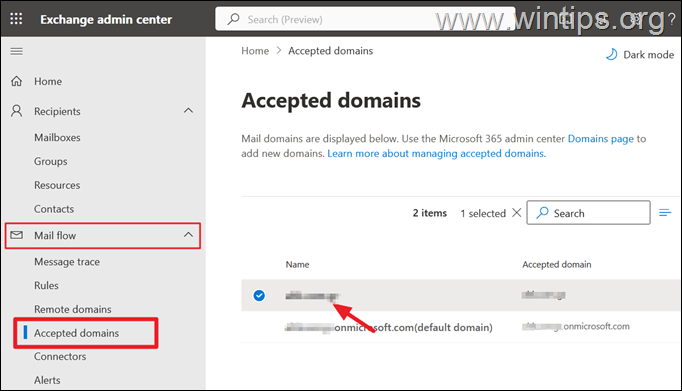
2. Valitse nyt "Sisäinen rele" ja napsauta Tallentaa.
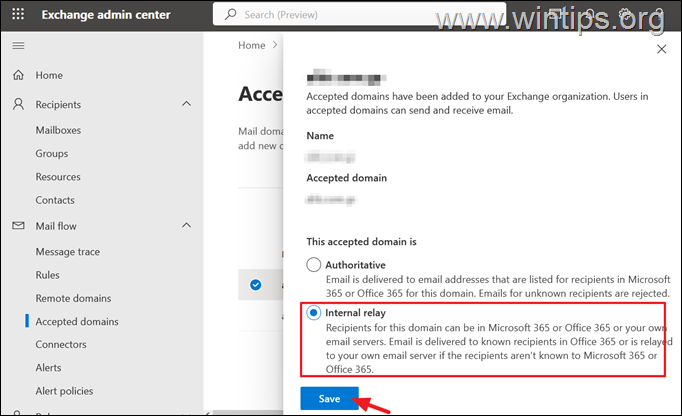
Vaihe 3. Ohjaa Office365-sähköpostit omaan sähköpostipalvelimeesi määrittämällä uusi liitin Microsoft 365 Exchange -hallintakeskuksessa.
Kun olet suorittanut yllä olevat vaiheet, jatka uuden postin reititysskenaarion määrittämistä Office 365:stä omaan SMTP-postipalvelimeesi lisäämällä uusi Outbound-liitin Microsoft 365:ssä/Office 365:ssä:
1. Mennä Exchange-hallintakeskus > Postin kulku > Liittimet & klikkaus Lisää liitin.
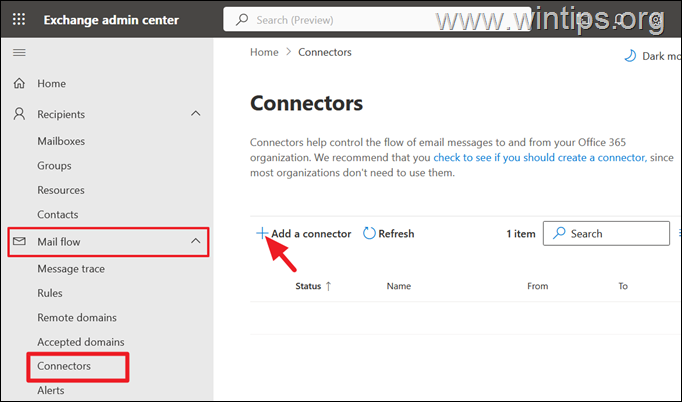
2. 'Uusi liitin' -vaihtoehdoista: valitse seuraavat ja napsauta Seuraava:
- Yhteys lähteestä: Office 365
- Yhteys: Kumppaniorganisaatio, jos sähköpostipalvelimesi on ulkoinen (esim. SMTP) tai Organisaatiosi sähköpostipalvelin, jos sinulla on paikallinen sähköpostipalvelin (esim. Exchange).
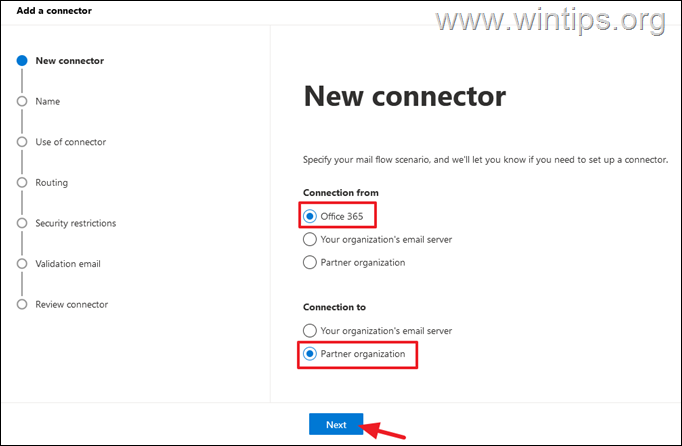
3. Kohdassa "Liittimen nimi": kirjoita liittimellesi nimi (esim. "Lähtevä liitin example.com") ja kirjoita halutessasi kuvaus alle. Kun olet valmis, napsauta Seuraava.
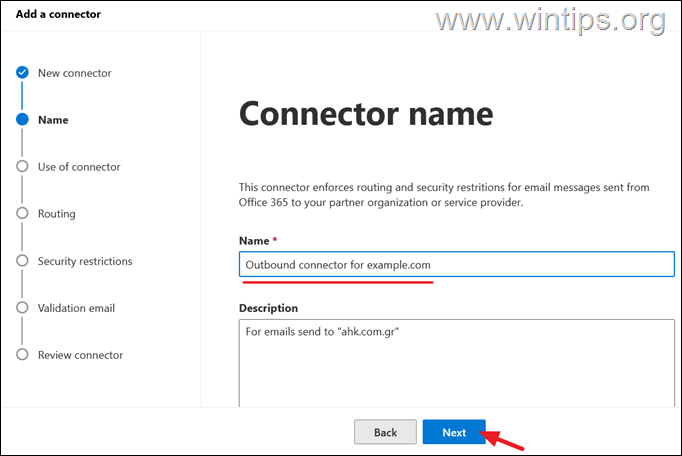
4. Kohdassa "Liittimen käyttö":
a. Valitse "Vain kun sähköpostiviestejä lähetetään näihin verkkotunnuksiin"
b. Kirjoita verkkotunnuksesi nimi (esim. "example.com") ja napsauta sitten plusmerkkiä+" -symboli lisätäksesi sen.
c. Kun olet valmis, napsauta Seuraava.
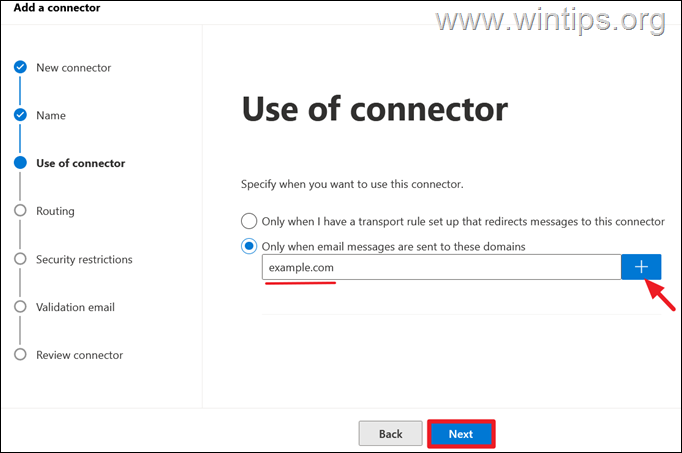
5. Reititysvaihtoehdoissa:
a. Valitse "Ohjaa sähköposti näiden älykkäiden isäntien kautta".
b. Tyyppi the SMTP-sähköpostipalvelimen nimi tai IP-osoite omasta sähköpostipalvelimestasi (esim. "mail.example.com") ja napsauta sitten plusmerkkiä+" -symboli lisätäksesi sen.
c. Kun olet valmis, napsauta Seuraava.
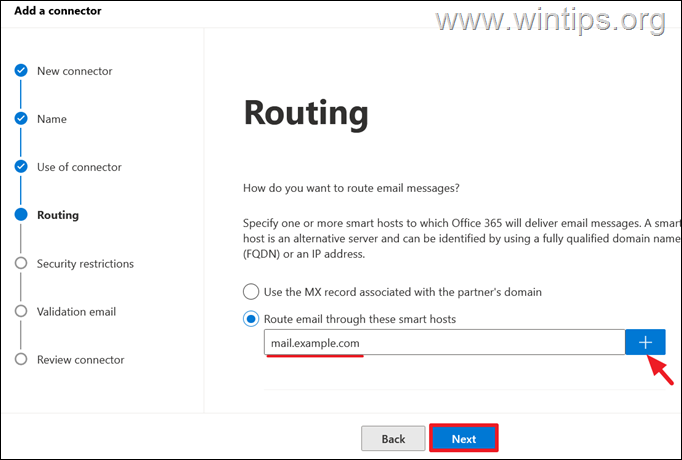
6. Kohdassa "Turvallisuusrajoitukset": valitse "Käytä aina TLS-suojausta (Transport Layer Security) yhteyden suojaamiseen (suositus) ja napsauta Seuraava.
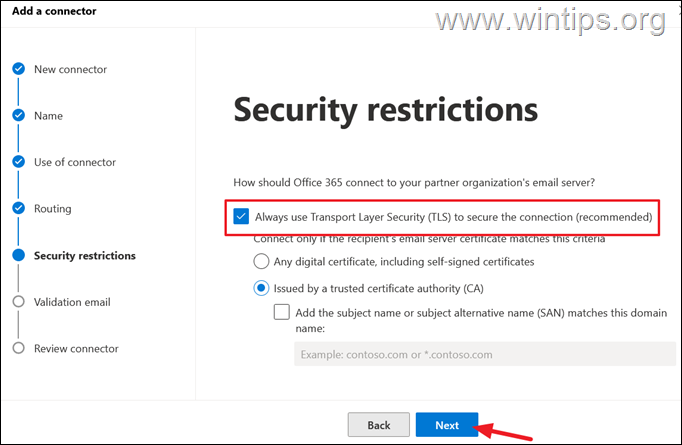
7. Vahvistussähköpostivaihtoehdoissa:
a. Kirjoita aktiivinen sähköpostiosoite joka on olemassa omalla sähköpostipalvelimellasi. (esim. "[email protected]) ja napsauta plus"+"symboli
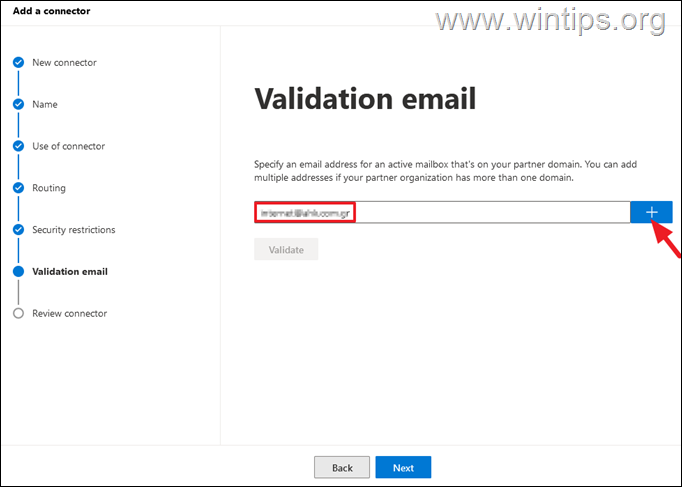
b. Klikkaus Vahvista vahvistaaksesi yhteyden.
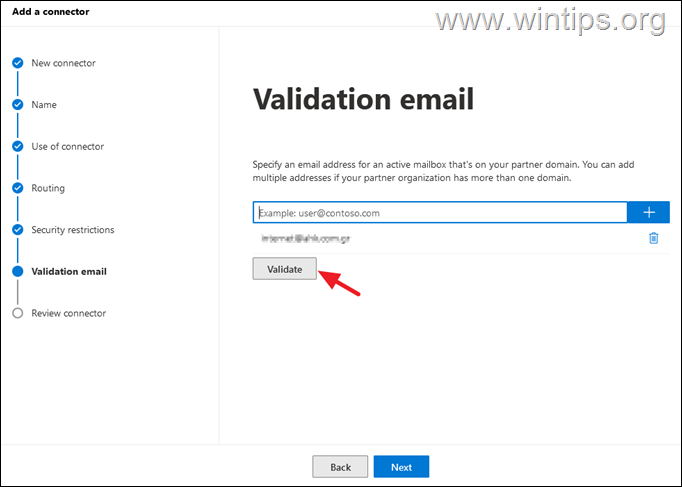
c. Napsauta onnistuneen vahvistuksen jälkeen Seuraava. *
* Huomautus: Jos ensimmäinen vahvistus epäonnistuu, varmista, että olet asettanut sähköpostipalvelimen toimialueeksi "Sisäinen välitys" (edellisessä vaiheessa annettujen ohjeiden mukaisesti), ja yritä uudelleen 2-3 minuutin kuluttua.
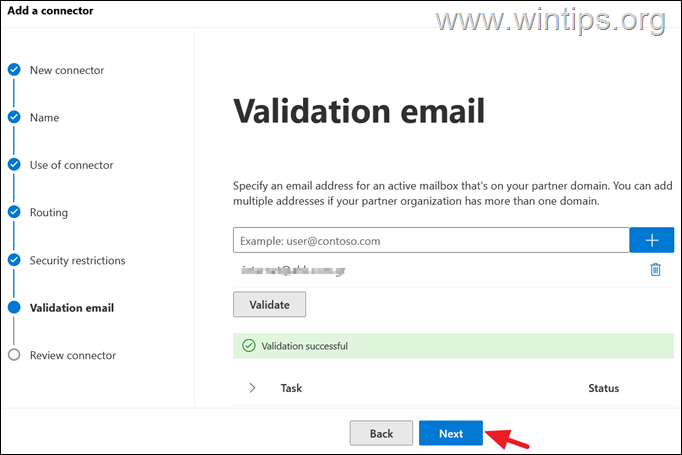
8. Tarkista asetukset seuraavassa näytössä ja napsauta Luo liitin.
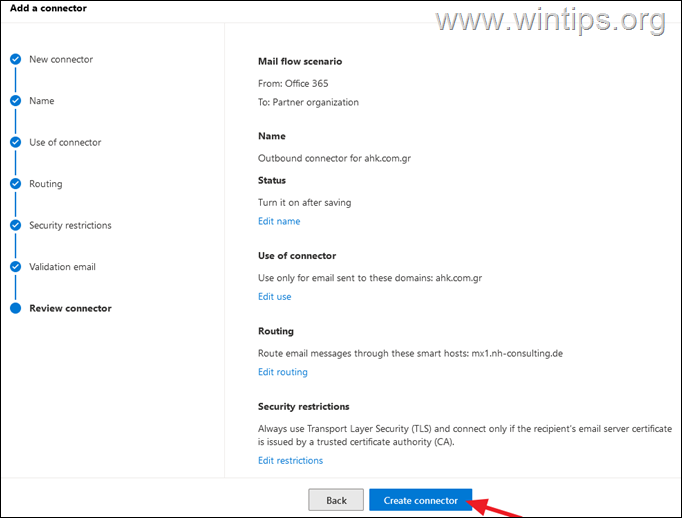
9. Napsauta lopuksi Tehty sulkeaksesi ohjatun "Lisää liitin" -toiminnon.
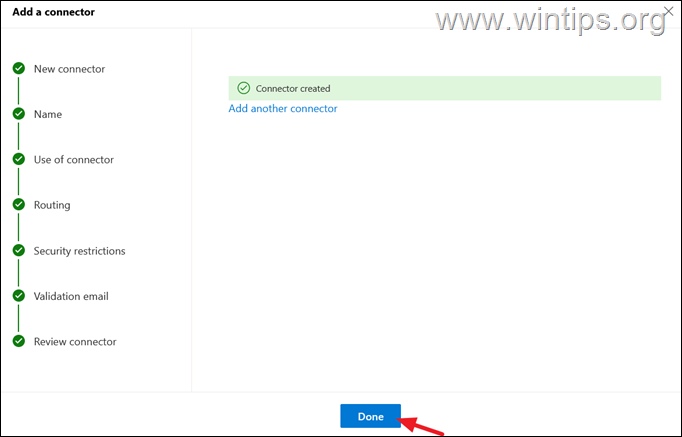
10. Olet valmis. Tästä eteenpäin kaikki Microsoft 365 -tileiltä lähetetyt sähköpostit organisaatiosi vastaanottajille, joita ei ole Microsoft 365:ssä, reititetään omalle ulkoiselle sähköpostipalvelimellesi.
Se siitä! Kerro minulle, jos tämä opas on auttanut sinua jättämällä kommenttisi kokemuksestasi. Tykkää tästä oppaasta ja jaa se auttaaksesi muita.